Acheter des biens et des services en ligne et dans les magasins High Street n’a jamais été aussi facile grâce au déploiement de plusieurs systèmes de paiement de grands fournisseurs. L’un de ces systèmes de paiement a été déployé pour la première fois il y a plus de huit ans en 2014 et est l’excellent service Apple Pay qui peut être utilisé par toute personne possédant des téléphones, tablettes ou ordinateurs Apple et un identifiant Apple. Si vous souhaitez en savoir plus sur l’utilisation d’Apple Pay, ce guide rapide vous expliquera tout ce que vous devez savoir sur sa configuration et son utilisation.
Avant de commencer, il convient de mentionner que Apple Pay n’est pris en charge que sur certains matériels sous la forme de l’iPhone 6 et des versions ultérieures et de l’iPad Air 2 ainsi que des derniers ordinateurs Apple Watch et Apple Mac équipés de Touch ID. Sur une note technique, Apple Pay utilise la spécification de tokenisation de paiement EMV et rend le paiement de produits et services à l’aide de votre iPhone, montre ou MacBook extrêmement simple et pratique.
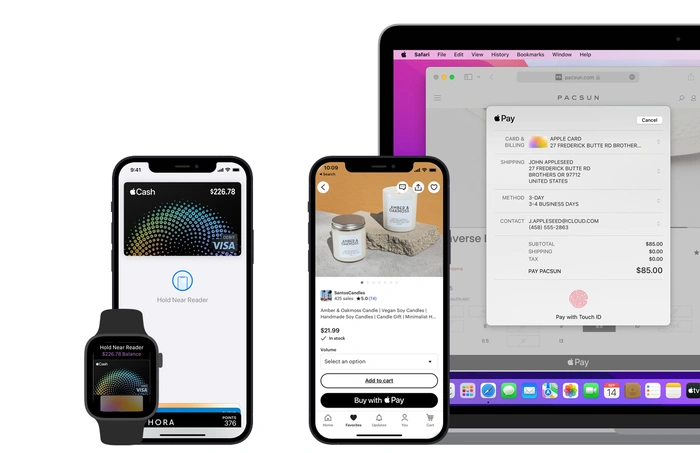
Conserver les détails de votre carte de crédit sûr
Apple Pay a été spécialement conçu pour protéger la confidentialité des clients et ne partagera pas les informations de paiement avec le détaillant et remplace la carte de crédit ou de débit du client par une référence alternative connue sous le nom de code de sécurité dynamique qui est utilisé pour chaque opération. Apple ne suit pas non plus l’utilisation et a facilité la suspension à distance du service Apple Pay sur vos appareils à l’aide du service Localiser mon iPhone, juste au cas où vous perdriez votre iPhone ou votre matériel Apple.
Comment utiliser Apple Pay
Pour commencer à utiliser Apple Pay et remplacer vos cartes physiques et vos espèces par le service de paiement électronique Apple, vous devrez ajouter les cartes de débit de votre banque ou vos cartes de crédit préférées sur votre Apple Wallet. Pour ce faire, ouvrez simplement l’application Wallet sur votre iPhone ou iPad et appuyez sur le bouton + dans le coin supérieur droit de l’écran de votre portefeuille, et suivez les instructions à l’écran fournies par Apple.
Une fois que vous avez ajouté votre carte de crédit ou de débit sur votre Apple Wallet et confirmez l’ajout auprès de votre banque. Vous pouvez désormais l’utiliser pour payer numériquement des articles sans fil dans les magasins, les restaurants et les centres commerciaux. Ou utilisez-le en ligne pour acheter des services ou des produits sur des sites de commerce électronique prenant en charge le service Apple Pay. Ceci est normalement annoncé avec le logo officiel, vous permettant d’identifier facilement les sites Web qui se sont inscrits au service Apple Pay.
Paiements dans les magasins High Street
Si vous êtes dans un magasin et souhaitez utiliser Apple Pay à partir de votre iPhone, appuyez simplement deux fois sur le gros bouton situé sur le côté droit de votre iPhone pour ouvrir l’application de portefeuille. Vous pouvez ensuite sélectionner la carte de crédit ou de débit que vous souhaitez utiliser pour le paiement en parcourant les cartes que vous avez ajoutées à votre portefeuille. Une fois sélectionné, tenez simplement votre iPhone près du lecteur de carte sans fil et votre transaction sera terminée. Vous recevrez une notification sur votre iPhone et les fonds seront déduits de votre carte ou de votre compte bancaire.
Apple vous permet de définir une carte par défaut sur votre iPhone à l’aide de Touch ID. Posez simplement votre doigt sur le pavé Touch ID et maintenez le haut de votre iPhone près du lecteur de carte jusqu’à ce que vous voyiez la confirmation que la transaction s’est terminée avec succès. En guise de remarque, Apple vous permet également de stocker des cartes de récompense dans votre portefeuille, ce qui facilite la connexion de ces points bonus des détaillants pour réclamer vos récompenses.
Paiements Apple Watch
Une fois Apple Le paiement est configuré sur votre iPhone et l’identifiant Apple peut également utiliser votre Apple Watch pour effectuer des paiements dans les magasins. Appuyez simplement deux fois sur le bouton latéral de votre montre pour afficher le portefeuille Apple et sélectionnez la carte avec laquelle vous souhaitez effectuer le paiement. Tenez ensuite votre Apple Watch près de la machine de paiement sans fil et la transaction se terminera comme si vous utilisiez votre iPhone. Faciliter les paiements peut-être lorsque votre iPhone est dans votre sac ou dans un endroit peu pratique.
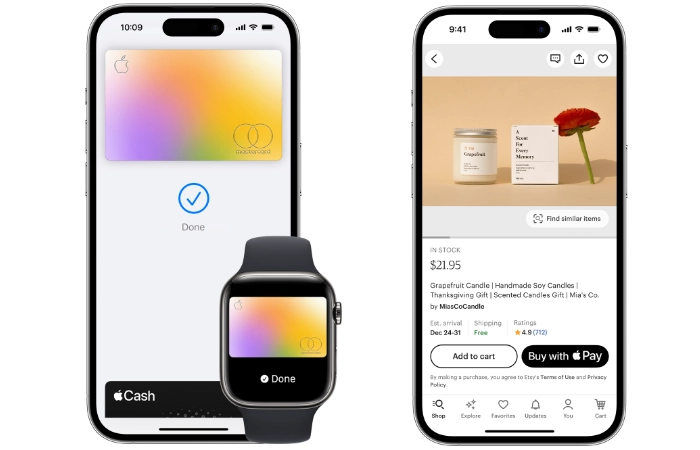
Il convient également de noter que si les services de localisation sont activés sur votre iPhone au moment du paiement , les détails de votre emplacement peuvent être utilisés par l’émetteur de la carte pour aider à prévenir la fraude. Fournir un service d’achat plus sécurisé et protéger vos comptes bancaires de toute transaction frauduleuse. Apple Pay a été spécialement créé pour remplacer vos cartes physiques et vos espèces, en fournissant un mode de paiement privé qui vous permet non seulement d’acheter des biens, mais également d’envoyer de l’argent à vos amis et à votre famille si nécessaire. Consultez notre article précédent sur l’envoi d’argent avec Apple Pay pour plus de détails.
Comment utiliser Apple Pay en ligne
Lorsque vous visitez un site Web prenant en charge Apple Pay une option et un bouton ovale noir avec le logo Apple Pay à l’intérieur vous seront présentés. Vous permettant d’utiliser rapidement et facilement votre identifiant Apple à partir de vos appareils Apple pour payer des biens et des services à partir d’un site Web sans avoir à saisir les détails de votre carte de crédit. Comme expliqué avant d’utiliser Apple Pay, gardez les détails de votre carte de crédit en sécurité et ne les fournissez pas au détaillant. Le service de paiement cache votre numéro de carte de crédit et les détails en fournissant au détaillant un code de sécurité dynamique spécifique à chaque transaction.
Lorsque vous achetez des articles sur un site Web en ligne à l’aide d’Apple Pay, vous pouvez être invité à saisir votre adresse de facturation et vos coordonnées, bien que cela puisse également être configuré sur votre iPhone, iPad et MacBook pour être saisi automatiquement à l’aide de la fonction de remplissage automatique d’Apple. De nombreuses applications iOS vous permettent également d’utiliser Apple Pay pour payer des abonnements et des biens dans leurs applications. Normalement, pendant la transaction, il vous sera demandé d’autoriser le paiement en utilisant Touch ID, Face ID ou en entrant votre code d’accès. Si vous possédez une Apple Watch, vous pouvez également être invité à confirmer la transaction sur votre poignet en double-cliquant sur le bouton latéral de l’Apple Watch.
Si vous avez besoin d’informations supplémentaires ou d’assistance pour configurer Apple Pay ou apprendre comment l’utiliser à la fois dans les grands magasins et en ligne, cela vaut peut-être la peine de vous rendre sur le site d’assistance officiel d’Apple ou de contacter un Apple Représentant Genius Bar pour plus d’aide.
Filed Under : Apple, Guides
Dernières offres”TNGD”
Divulgation : certains de nos articles incluent des liens d’affiliation. Si vous achetez quelque chose via l’un de ces liens,”TNGD”peut gagner une commission d’affiliation. Apprendre encore plus.